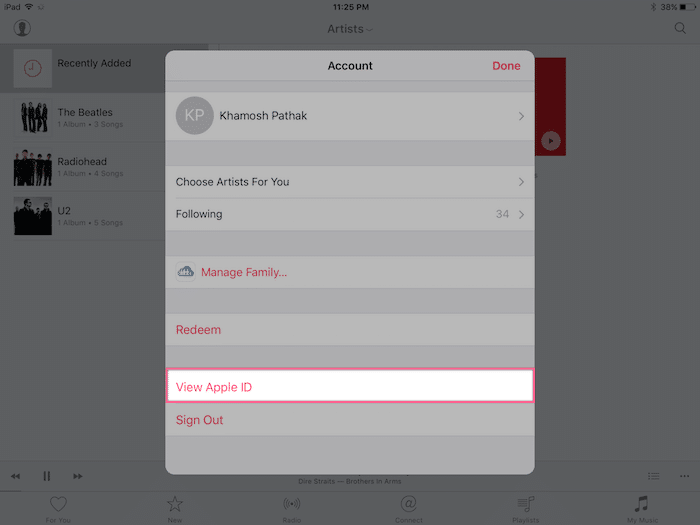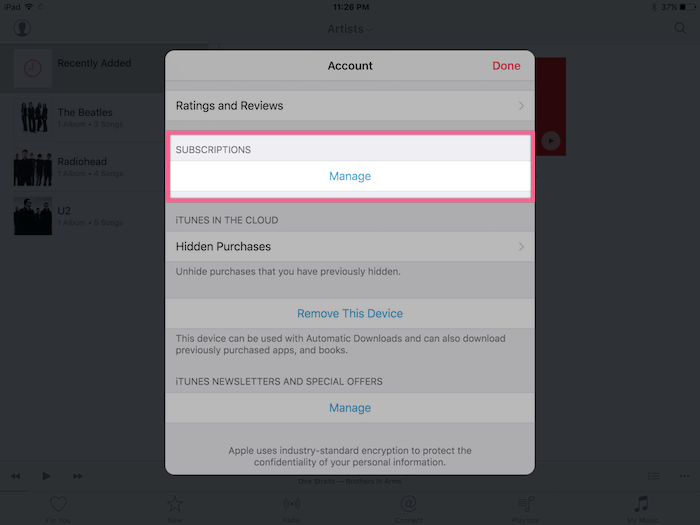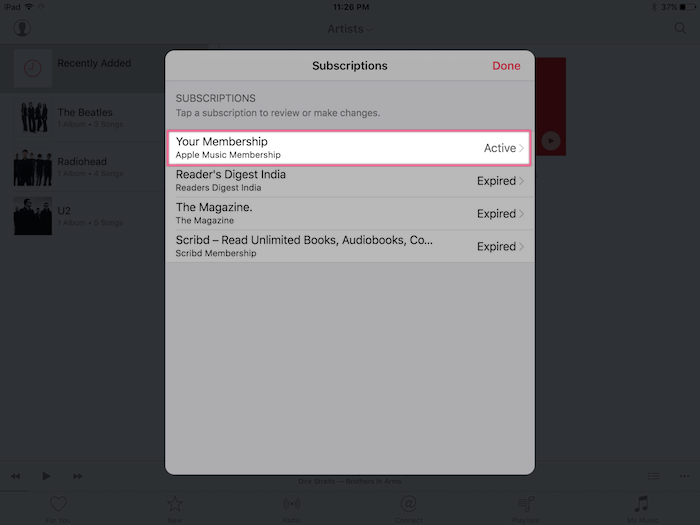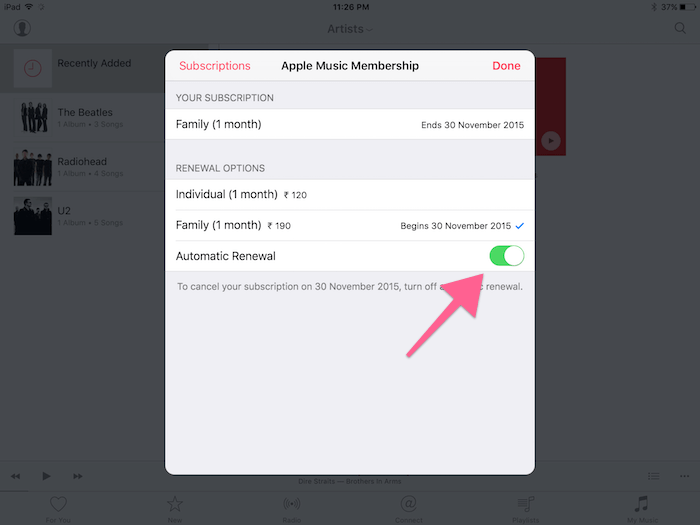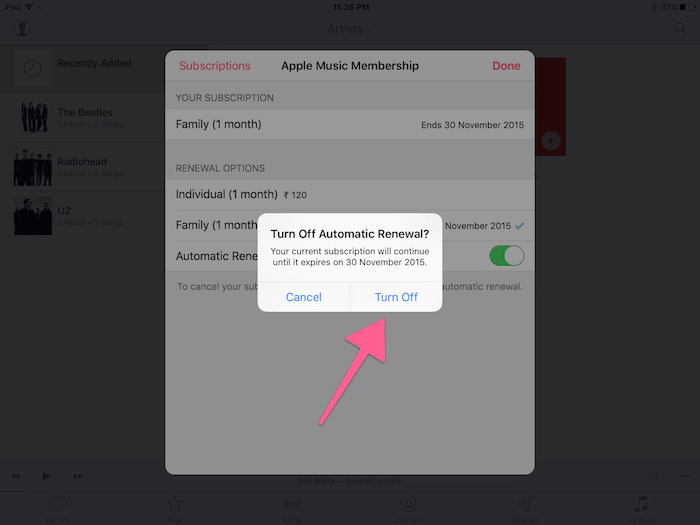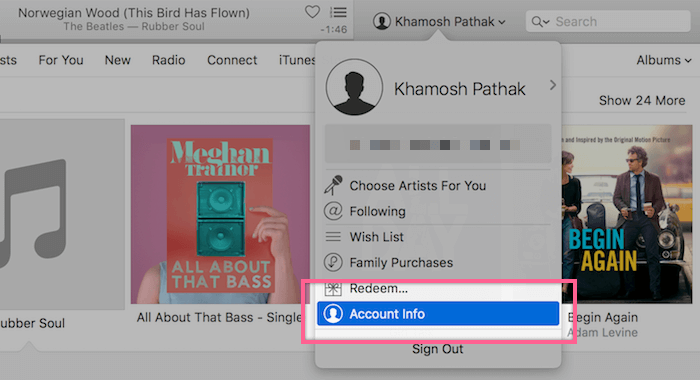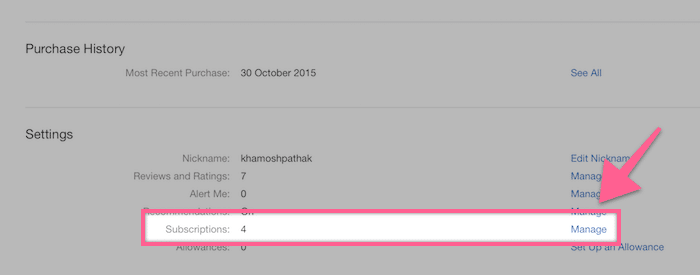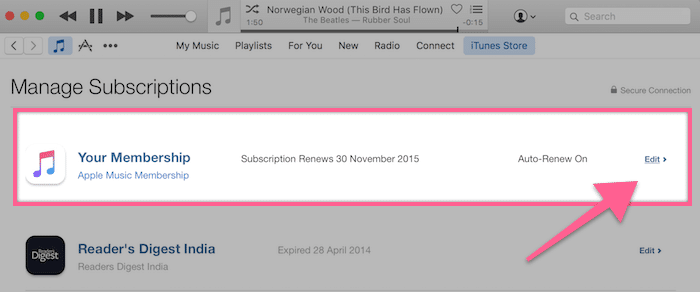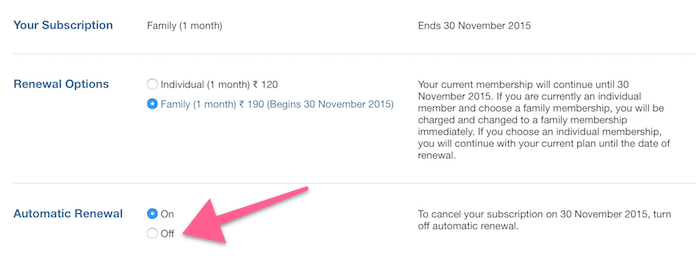Il est clair que la réponse à Apple Music a été au mieux mitigée avec des problèmes de synchronisation à un stade précoce ou une interface utilisateur compliquée ajoutée au désordre qu’est iTunes. Si vous faites partie de ces utilisateurs qui ont essayé Apple Music parce que c’était gratuit pendant 3 mois (hé, pourquoi pas ?), mais que vous ne prévoyez pas de rester, vous voudrez annuler votre abonnement Apple Music.
Ci-dessous, je vais vous montrer comment le faire sur votre appareil iOS ou via iTunes.
Contenu
Annuler l’abonnement Apple Music sur iPhone, iPad ou iPod Touch
1. Ouvrez l’application « Musique » sur votre appareil et appuyez sur l’icône « Profil » dans le coin supérieur gauche (celle qui ressemble légèrement à une personne).
2. À partir de cette vue de profil, appuyez sur « Afficher l’identifiant Apple ».
3. Ici, sous la rubrique « Abonnements », appuyez sur « Gérer ».
4. Vous verrez tous vos abonnements ici. Appuyez sur l’option « Abonnement Apple Music ».
5. Vous verrez maintenant les détails de vos options d’abonnement et de renouvellement. Tout ce que vous avez à faire est de désactiver le « Renouvellement automatique » pour annuler votre abonnement Apple Music.
Une fois cela fait, Apple Music cessera de fonctionner après la date spécifiée dans l’écran ci-dessus.
Via iTunes sur votre Mac ou PC
Utilisez-vous iTunes pour écouter Apple Music sur un Mac ou un PC ? Plus de pouvoir pour vous. Vous serez heureux de savoir que vous pouvez également annuler l’abonnement Apple Music à partir de votre PC ou Mac.
1. Pour commencer, ouvrez « iTunes » et assurez-vous que vous êtes connecté avec votre identifiant Apple. Sinon, cliquez sur le bouton « Connexion » à côté de la barre « Rechercher » après être allé sur l’iTunes Store.
2. Si vous êtes déjà connecté, vous verrez votre nom dans cette case. Cliquez dessus et sélectionnez « Informations sur le compte ». Il vous sera demandé de saisir à nouveau votre mot de passe.
3. Dans la page « Informations sur le compte », faites défiler vers le bas jusqu’à ce que vous voyiez « Paramètres ».
4. Repérez la section « Abonnements » et cliquez sur le bouton « Gérer » à côté.
5. Vous verrez maintenant tous vos abonnements répertoriés. Cliquez sur le bouton « Modifier » à côté de « Abonnement Apple Music ».
6. Dans « Renouvellement automatique », sélectionnez le bouton radio « Désactivé ».
C’est maintenant annulé.
Pourquoi es-tu parti?
Pour moi, Apple Music est devenu presque inutilisable à faible bande passante (ce qui arrive souvent là où je vis). Mais pourquoi avez-vous décidé de quitter le navire ? Et où avez-vous fini? Spotify ? Partagez avec nous dans les commentaires ci-dessous.
Cet article est-il utile ? Oui Non